Microsoft .NET Framework giúp các nhà phát triển xây dựng ứng dụng cho thiết bị Windows. Khung này cũng được yêu cầu để chạy nhiều ứng dụng trong Windows. Quá trình cài đặt .NET Framework có thể bị hỏng và gây ra một số chương trình bị lỗi.
Lỗi.NET Framework cũng có thể ngăn máy tính của bạn cài đặt bản cập nhật Windows và từ việc nhận các phiên bản .NET Framework mới hơn. Microsoft có một công cụ khắc phục sự cố chuyên dụng để chẩn đoán và sửa chữa cài đặt .NET Framework. Chúng tôi sẽ hướng dẫn bạn cách sử dụng công cụ này trên máy tính.
Cài đặt Công cụ sửa chữa Microsoft .NET Framework
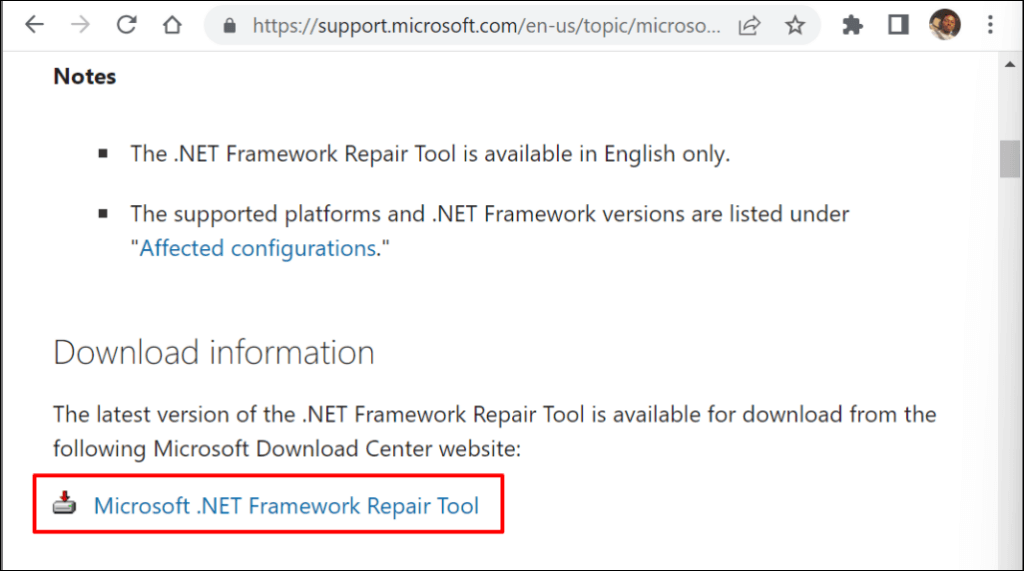
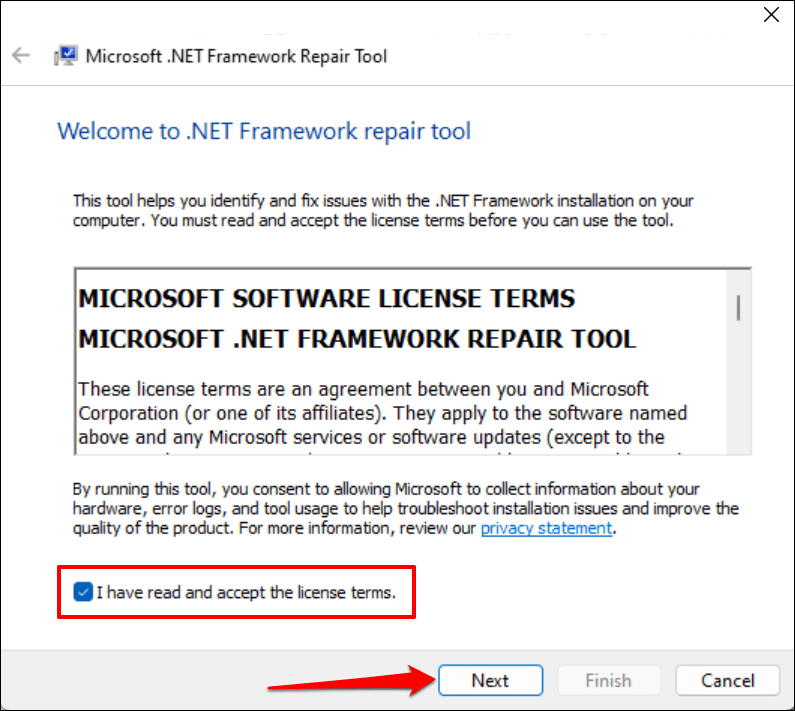
Đợi trong khi Công cụ sửa chữa Microsoft .NET Framework quét máy tính của bạn để tìm các sự cố cài đặt.
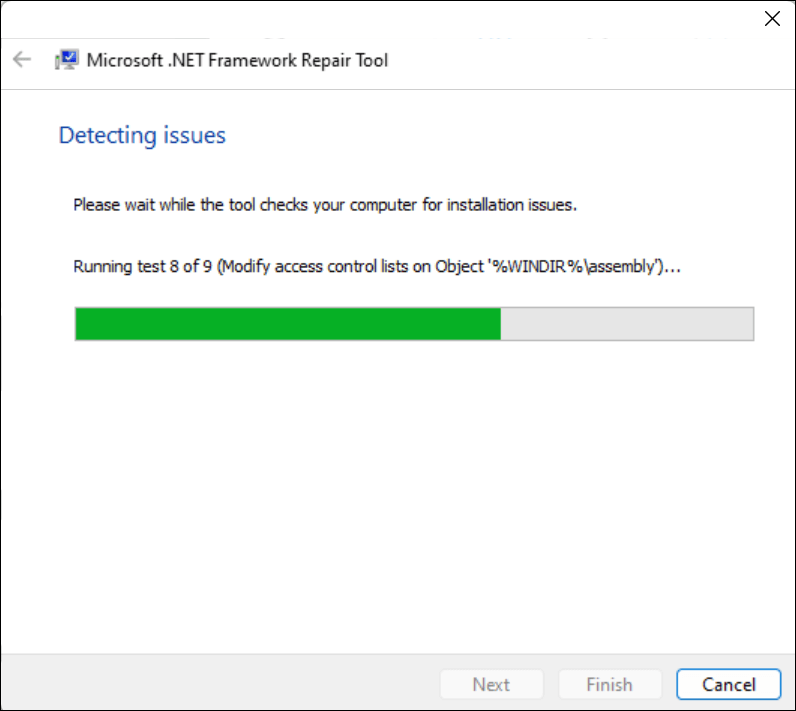

Giữ hộp thoại mở và chạy lại ứng dụng hoặc quy trình hệ thống bị ảnh hưởng.
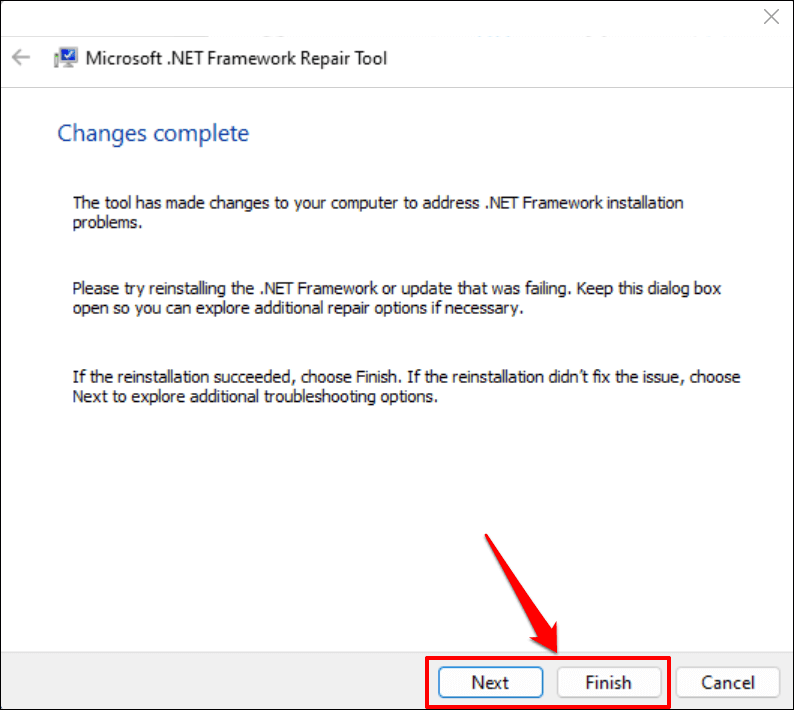
Cài đặt lại Microsoft .NET Framework
Mặc dù Microsoft cài đặt sẵn .NET Framework trong Windows nhưng một số ứng dụng sẽ không chạy nếu máy tính của bạn không có phiên bản .NET Framework cụ thể.
Nếu Công cụ sửa chữa Microsoft .NET Framework khuyên bạn nên cài đặt lại .NET Framework, hãy cài đặt phiên bản mới nhất tương thích với máy tính của bạn. Tuy nhiên, nếu chương trình không khởi động được do thiếu phiên bản .NET Framework, hãy cài đặt phiên bản mà ứng dụng cần.
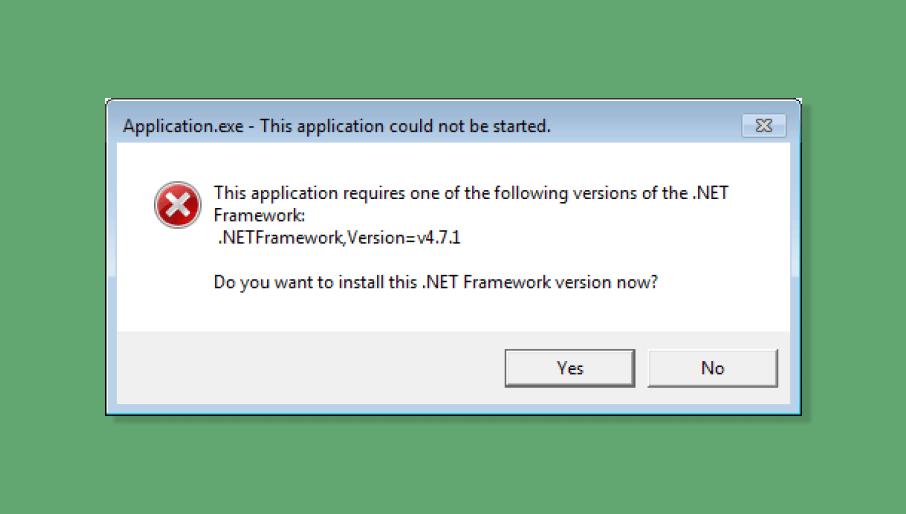
Gỡ cài đặt Microsoft .NET Framework

Gói Nhận -Tên “Microsoft .Net Framework*” | Gỡ cài đặt gói
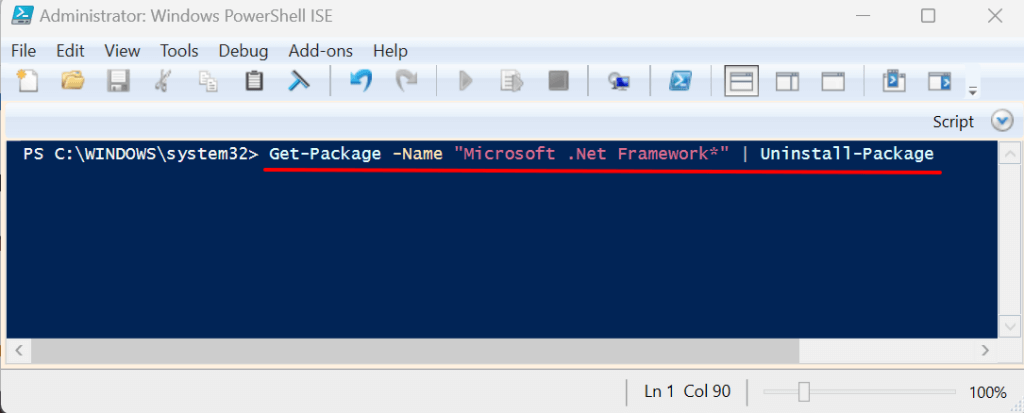

Cài đặt lại Microsoft .NET Framework
.NET Framework 4.8.1 là phiên bản framework mới nhất và được cài đặt sẵn trên các thiết bị Windows 11. Nó (.NET Framework 4.8.1) hỗ trợ các phiên bản Windows 10 sau:
.NET Framework 4.8.1 không hoạt động trong Windows 10 phiên bản 1507 và phiên bản 1511. Đi tới Cài đặt>Hệ thống>Giới thiệutới kiểm tra xem bạn có phiên bản Windows 10 nào.
Nếu PC của bạn không hỗ trợ .NET Framework 4.8.1, hãy cập nhật hệ điều hành của nó hoặc cài đặt phiên bản khung cũ hơn.

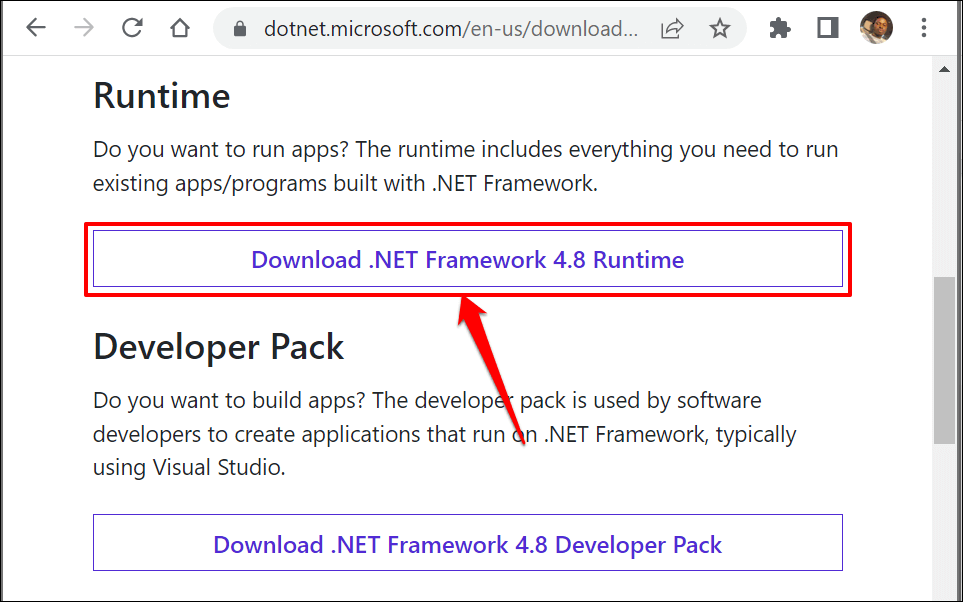
Chạy trình cài đặt, làm theo lời nhắc cài đặt và khởi động lại máy tính của bạn. Kích hoạt lại .NET Framework trên thiết bị của bạn nếu sự cố vẫn tiếp diễn.
Kích hoạt lại .NET Framework Windows
Bạn có thể sửa lỗi .NET Framework theo cách thủ công bằng cách tắt tính năng này rồi bật lại.
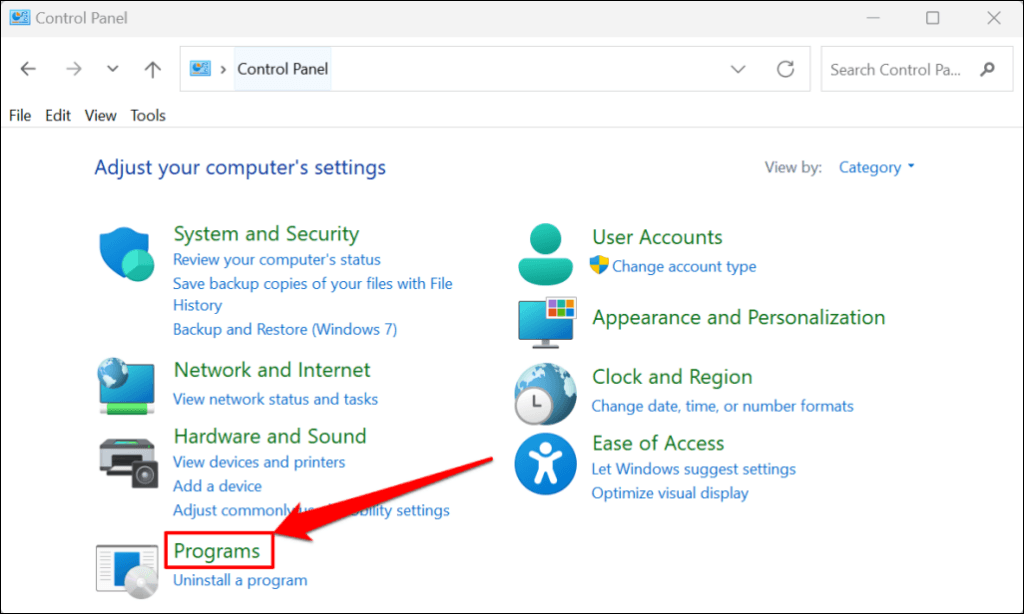

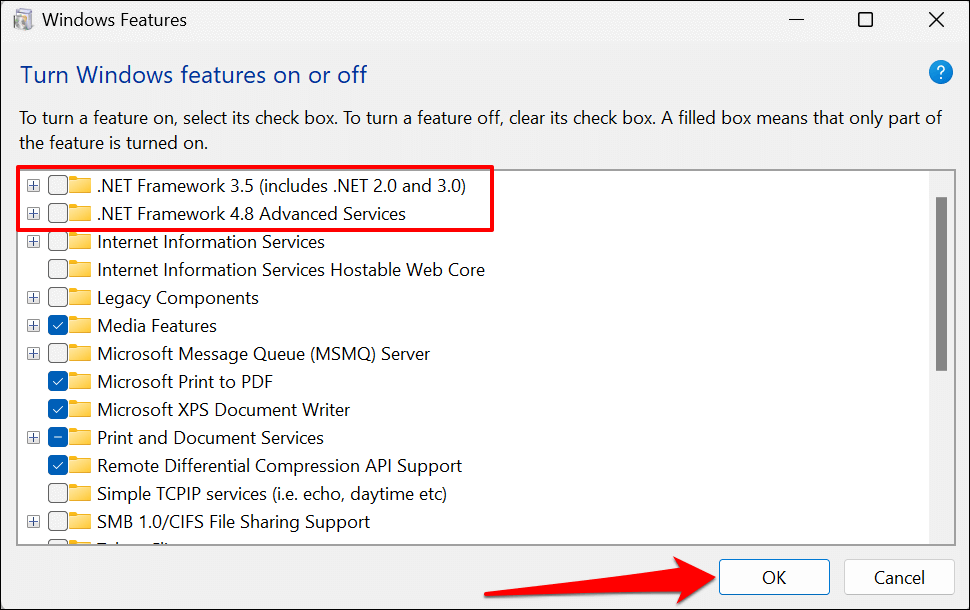
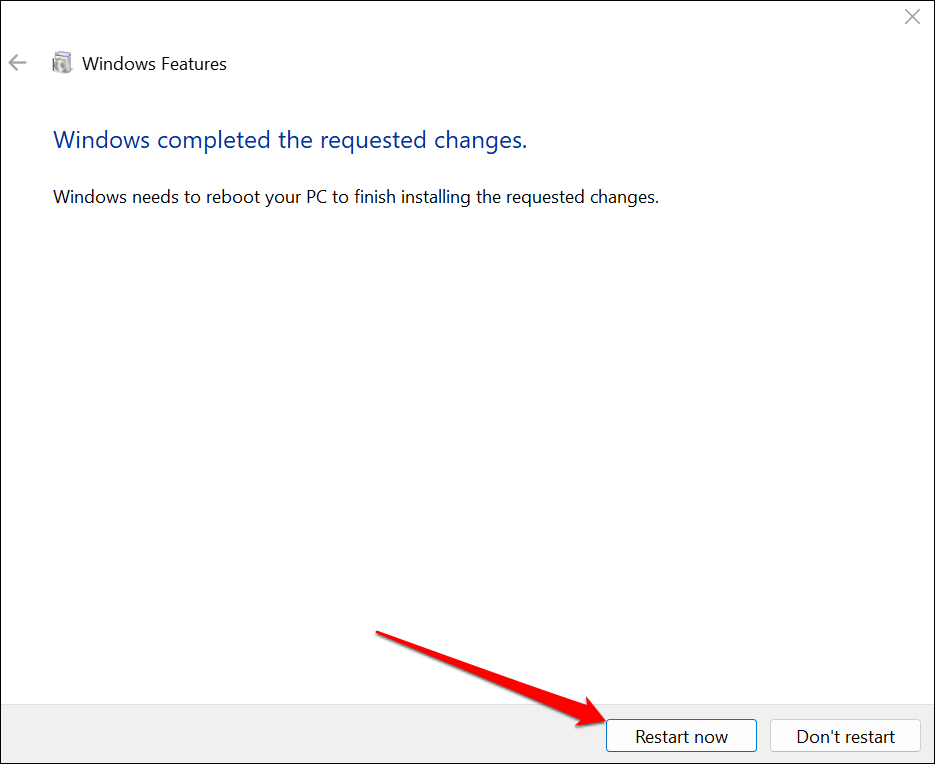

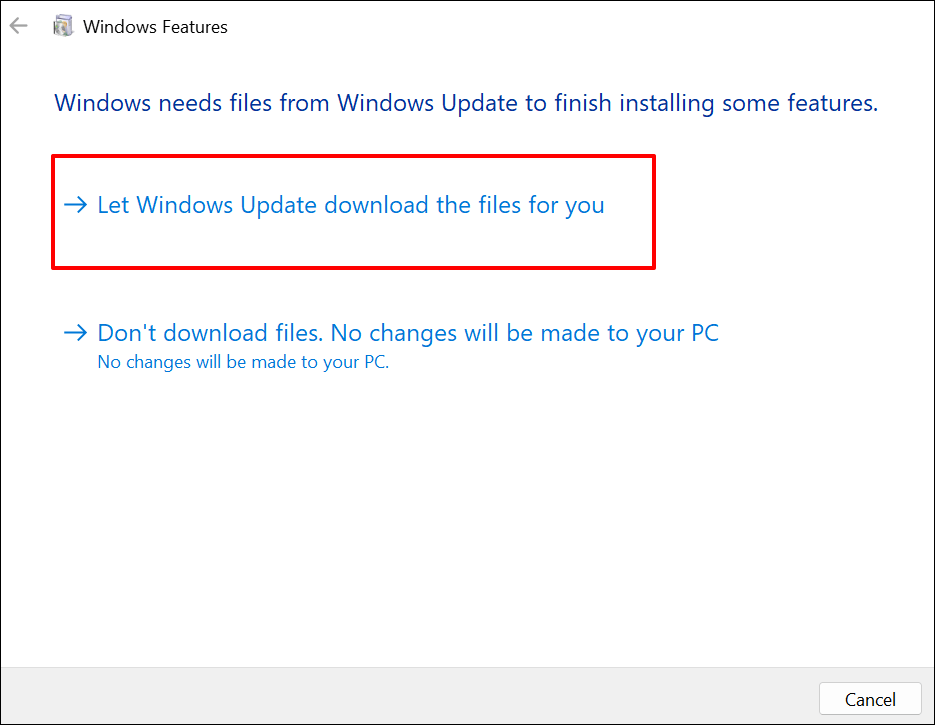
Bảng điều khiển sẽ tải xuống các tệp cần thiết để thiết lập .NET Framework trên máy tính của bạn. Quá trình tải xuống mất khoảng 10-25 phút, tùy thuộc vào tốc độ Internet và (các) phiên bản .NET Framework của bạn.

Chạy Trình kiểm tra Tệp Hệ thống
Tiện ích Trình kiểm tra tệp hệ thống (SFC) có thể khắc phục lỗi cài đặt .NET Framework trong Windows. Chạy quét SFC nếu Công cụ sửa chữa Microsoft .NET Framework không tìm thấy hoặc khắc phục bất kỳ sự cố nào.
Kết nối PC của bạn với mạng Wi-Fi hoặc Ethernet và làm theo các bước bên dưới.
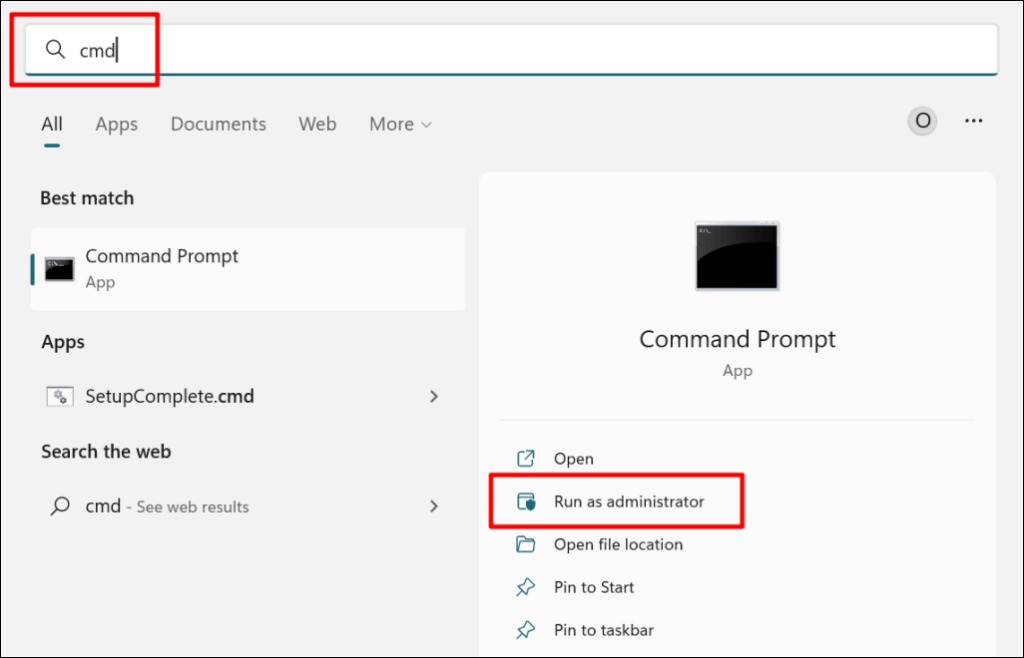

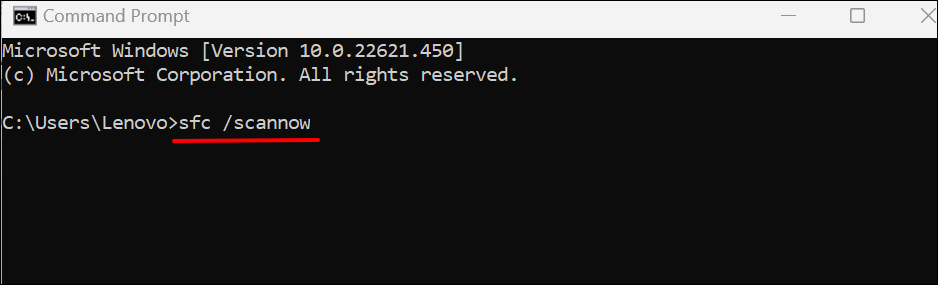
Nhận bản vá .NET Framework
Tiện ích Check Disk (CHKDSK) là một công cụ khác giúp chẩn đoán và sửa lỗi hỏng tệp trong Windows. Tìm hiểu cách sửa lỗi hệ thống file bằng Check Disk Utility.
Nếu một ứng dụng tiếp tục gặp sự cố sau khi sửa chữa .NET Framework, hãy liên hệ với bộ phận Hỗ trợ của Microsoft hoặc báo cáo sự cố cho nhà phát triển ứng dụng.
.